コンテンツのダウンロードと購入
メニューの[ヘルプ]-[コンテンツダウンロード]から、レコッテストアで購入したコンテンツがダウンロードできます。
キャラミんアカウントでログイン
メニューを選択すると下図のようなログイン待ちダイアログが表示されるとともに、Webブラウザが起動し、レコッテストアのログインページが表示されます。
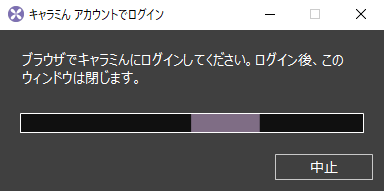
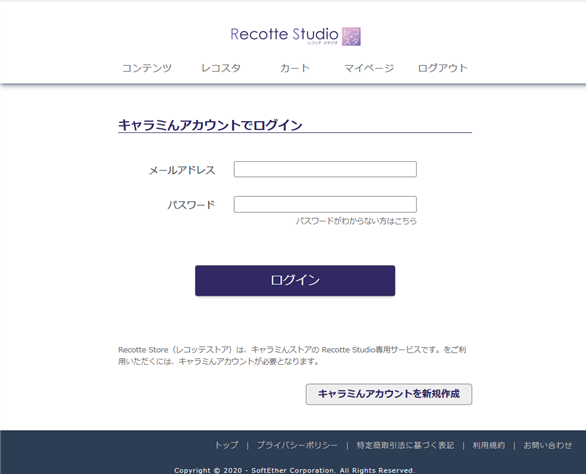
Webページの方からキャラミんアカウントでログインいただくと、Recotte Studioのログイン待ちダイアログが自動的に閉じ、コンテンツダウンロードマネージャーのダイアログが表示されます。
なお、一度ログインいただいた場合は、再度ログインの必要はありません。
コンテンツダウンロードマネージャー
コンテンツダウンロードマネージャーダイアログでは、レコッテストアでご購入いただいたコンテンツファイルをダウンロードできます。
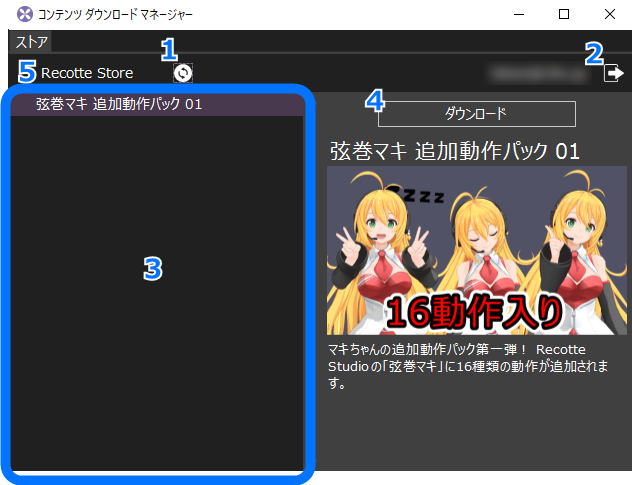
1 更新ボタン
マイコンテンツリストの内容を最新の状態に更新します。レコッテストアで購入したコンテンツが表示されない場合にはこちらをクリックしてください。
2 ログアウトボタン
現在のアカウントからログアウトします。ログアウトした場合、再度ログインするまで購入したコンテンツを利用できなくなります。
3 マイコンテンツリスト
現在のアカウントで所持しているコンテンツのリストが表示されます。 コンテンツ名をクリックすると、左の画面にそのコンテンツの説明が表示されます。
4 ダウンロード / 再ダウンロード ボタン
マイコンテンツリストで選択中のコンテンツをダウンロードし、アプリケーションに登録します。 一度ダウンロードしたファイルを再度ダウンロードできます。 アプリケーションから削除してしまったコンテンツを再度登録したい場合場合や、コンテンツファイルが破損している場合などには、再ダウンロードを行ってください。
5 レコッテストアへ行くボタン
クリックすると、Webブラウザが起動し、レコッテストアのサイトが表示されます。